Android入门教程
Android开发教程入门(软件安装流程)

Android开发教程第一部分:安装SDK这里介绍如何安装Android的SDK开发包和配置开发环境。
如果你还没有下载SDK,点击下面的链接开始。
Download the Android SDK系统和软件配置要求要通过Android SDK中提供的代码和工具进行Android应用程序的开发,需要一个合适的用于开发的电脑和合适的开发环境,具体要求如下:支持的开发环境EclipseEclipse 3.2,3.3(Europa)Android开发工具插件(可选)其他的开发环境或者IDEJDK5.0或者JDK6.0(仅有JRE是不够的)安装SDK下载好SDK包后,将zip文件解压缩至合适的地方。
在下文中,我们默认你的SDK安装目录为$SDK_ROOT 你可以选择将$SDK_ROOT/tool s加入到你的路径中1.Linux下,打开文件~/.bash_profile或者~/.bashrc,找到设定PATH环境变量的一行,将$SDK_ROOT/tools的完整路径加入其中。
如果没有找到设定PATH变量的行,你可以自己添加一行:export PATH=${PATH}:<你的$SDK_ROOT/tools的完全路径>2.Mac下,在你的home目录中找到文件.bash_profile,和Linux的一样处理。
如果还没有在机器上设定这个文件,你可以创建一个.ba sh_profile文件。
3.Windows下,右键点击【我的电脑】,选择【属性】,在【高级】页中,点击【环境变量】按键,在弹出的对话框中双击“系统变量”中的变量“Path”,将$SDK/tools的完全路径加入其中。
通过将$SDK/tools加入系统路径,在运行adb和其它一些命令行工具时就不需要键入完全路径名了。
需要注意到是,当你升级了SDK后,如果安装路径有变动的话,不要忘记了更新你的PATH变量的设置,将其指向变动后的路径。
安装Eclipse插件(ADT)如果你选择Eclipse作为Android的开发环境,可以安装一个专门为Android定制的插件:Android Development Tools(ADT),ADT插件集成了对Android工程和工具的支持,它包含了大量功能强大的扩展,使得创建、运行、调试Android程序更简单更快捷。
Android移动开发基础教程 第2章 Android界面开发
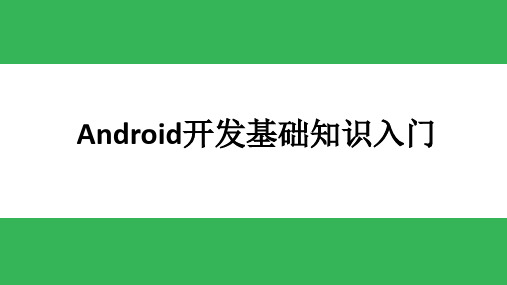
android:textSize
显示文字的大小
android:textColor
显示文字的颜色
android:gravity
文字在文本框中的位置
android:ellipsize
文字内容超过文本框大小时的显示方式
android:password
是否以点代替显示输入的文字
android:editable
设置当前对话框是否可以被取消
setIcon(Drawable icon)
设置对话框的标题图标
setItems(CharSequence[] items, .OnClickListener listener)
DialogInterface
将对话框的内容设置为列表
setMessage(CharSequence message)
2.4 对话框
自定义对话框
除了创建已有的对话框样式外,AlertDialog.Builder还支持调用serView()方法显示自定义的View。
通过XML布局文件控制Android的界面,可以使界面的设计更加简单清晰,具有更低地耦合性。而且这种方式可以将 视图的逻辑从Java代码中抽离出来,更加符合MVC的设计原则。Android也推荐使用XML的方式设计界面。
Android开发基础知识入门
第2章 Android界面开发
2.2 常用布局
线性布局
2.1 视图组件和视图容器
基本概念
(1)组件或控件:界面的基本元素; (2)视图(View):所有控件的基类; (3)视图容器(ViewGroup):控件的载体;
Android开发基础知识入门
第2章 Android界面开发
2.1 视图组件和视图容器
所有安卓手机详细使用图文教程

所有安卓手机详细使用图文教程Android手机作为全球最为普遍的智能手机之一,被广大用户所喜爱和使用。
然而,对于一些新手来说,他们可能对于Android手机的功能和使用方法不太熟悉。
因此,本文将为大家提供一份详细的Android手机使用教程,包含文字和图片,帮助用户更好地了解和使用Android手机。
一、 Android手机的基本设置1. 解锁屏幕:首先,在手机的右侧或底部找到并按下解锁按钮(可能是电源按钮),然后滑动或输入密码来解锁屏幕。
2. 设置语言和输入法:进入“设置”功能,找到“语言和输入法”选项。
在语言选项中,选择你想要使用的语言。
在输入法选项中,选择你想要使用的输入法(如拼音、手写等)。
3. 设置网络连接:在“设置”中,找到“无线和网络”选项,选择“Wi-Fi”连接。
输入Wi-Fi密码,连接到可用的Wi-Fi网络。
4. 账户设置:在“设置”中,找到“账户”选项。
在此处,你可以添加和管理各种账户,如Google账户、社交媒体账户等。
二、 Android手机的常用功能1. 拍照和录像:打开手机上的相机应用程序。
点击拍照按钮拍照,或点击录像按钮开始录制视频。
你还可以选择不同的拍摄模式和设置,如闪光灯、定时器等。
2. 发送短信和拨打电话:打开手机的短信应用程序,点击“新建信息”按钮,输入收件人手机号码和内容,然后点击发送。
要拨打电话,打开手机的电话应用程序,输入号码,然后点击拨打按钮。
3. 安装和卸载应用程序:打开Google Play商店,在搜索栏中输入你想要的应用程序名称。
找到并点击应用程序图标,然后点击“安装”按钮。
要卸载应用程序,长按应用程序图标,然后选择“卸载”。
4. 添加和管理联系人:打开手机的联系人应用程序,点击“添加联系人”按钮。
输入联系人的姓名、手机号码和其他信息,然后点击保存。
你还可以编辑和删除联系人信息。
三、 Android手机的高级功能1. 设置安全和隐私:在“设置”中,找到“安全”选项。
入门-Android从入门到精通

1Android 开发从入门到精通ArrayAndroid 开发从入门到精通Android 是一种基于Linux® V2.6 内核的综合操作环境。
最初,Android 的部署目标是移动电话领域,包括智能电话和更廉价的翻盖手机。
但是,Android 全面的计算服务和丰富的功能支持完全有能力扩展到移动电话市场以外。
Android 也可以用于其他的平台和应用程序。
本专题提供的教程、技术文章首先带大家了解Android 开发,进而深入到Android 开发的各个方面。
Android 开发入门∙Android 开发简介Android 是Google 提供的移动、无线、计算机和通信平台。
通过使用Android Eclipse 插件,可以在强大的Eclipse环境中构建Android 应用程序。
本教程介绍如何用Eclipse 插件Android Development Tools 进行Android 应用程序开发,包括对Android 平台和Android Development Tools 的介绍,并开发两个示例应用程序。
∙用Eclipse 开发Android 应用程序Android 是一种基于Linux® V2.6 内核的综合操作环境。
最初,Android 的部署目标是移动电话领域,包括智能电话和更廉价的翻盖手机。
但是,Android 全面的计算服务和丰富的功能支持完全有能力扩展到移动电话市场以外。
Android也可以用于其他的平台和应用程序。
在本文中,阅读对Android 平台的简介,并学习如何编写基本的Android 应用程序。
Array深入Android 开发∙手机上的ScalaAndroid 操作系统为移动开发提供强大、开放的平台。
它利用了Java 编程语言和Eclipse 工具平台的威力。
现在,还可以将Scala 编程语言加入到其中。
在本文中,您将看到如何使用Scala 作为Android 上的主要开发语言,从而可以使用一种更具表达力、更加类型安全的编程语言编写移动应用程序。
第1章 Android基础入门(Anddroid)
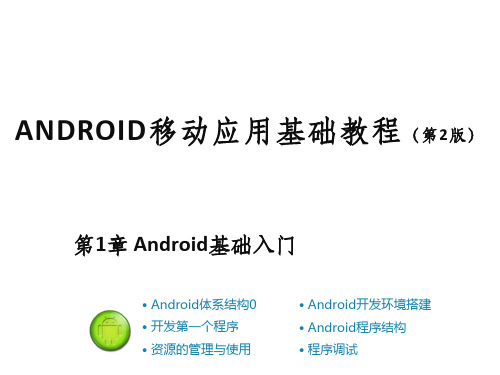
在XML布局文件中调用名为app_name字符串资源 @string/app_name
✎ 1.5.5 颜色资源
颜色资源
– 定义位置:res/values/文件夹的colors.xml文件中 – colors.xml文件中的颜色资源
用于<定?xm义l 颜ver色sio资n=源"1的.0"标en签coding="utf-8"?>
19.6%
4.5K-6K
0.7%
20K-30K
29.8%
10K-15K
22.3%
6K-8K
2.8%
8K-10K
5.7%
¥18610
取自12554份样本可供参考 截止至2018年12月
数据来源:职友集
✎ 1.1.1 通信技术
通信技术
第一代通信技术(1G):是指最初的模拟、仅限语音的蜂窝电话 标准。
使用AndroidStudio创建程序, 使用模拟器运行程序。
① 在Android Studio的Welcome to Android Studio窗 口中选择【Start a new Android Studio project】选 项创建项目
② 点击工具栏中【AVD Manager】标签启动模拟器
✎ 1.5.5 颜色资源
颜色资源
– 调用方式
➢ 通过Java代码调用颜色资源
在Activity的onCreate()方法中调用名为colorPrimary的颜色资源 getResources().getColor(R.color.colorPrimary);
➢ 在XML布局文件中调用布局资源文件
//在XML布局文件中调用activity_main.xml布局资源 <include layout="@layout/activity_main"/>
第1章 Android基础入门

July 2012
KitKat
4.4 - 4.4.4
Oct 2013
Lollipop
5.0 - 5.1.1
Nov 2014
Marshmallow
6.0 - 6.0.1
Oct 2015
Nougat
7.0 - 7.1
Sept 2016
Oreo
8.0 - 8.1
Sept 2017
Pie
9.0
Aug 2018
2021/10/19
第1章 Android基础入门
7
智能手机操作系统市场份额
数据来源:https:///cn/smartphone-os-market-share/
2021/10/19
第1章 Android基础入门
8
Android的优势
基于开源技术 自由度高 选择多样化 广泛的开发群体
2021/10/19
第1章 Android基础入门
6
Android和iOS的区别
对比项目
Android
iOS
开发语言
Java、Kotlin
Objective-c、Swift
系统开放性 Android源码开放,开放性更好 封闭操作系统,开放性较差
系统安全性 源代码开放,安全性较差
封闭操作系统,安全性更高
Dalvik通过一组C核心库调用Linux内核的功能,同时基于Dalvik向上提供了一个 功能完备的SDK
为了能充分利用已有的基础,Android SDK尽量与Java SE保持一致,这使得 Android应用的开发与普通Java应用程序的开发高度类似
2021/10/19
第1章 Android基础入门
Android应用开发从入门到精通

Android应用开发从入门到精通第一章:介绍Android应用开发的基础概念Android应用开发是指基于Android操作系统平台开发的移动应用程序。
Android是一个基于Linux的开放源代码平台,它提供了强大的开发工具和丰富的API(应用程序接口),使开发者能够创建各种各样的应用程序,包括游戏、社交媒体、电子商务和工具类应用等。
Android应用开发的核心概念包括Activity、Fragment、布局文件、资源文件、Intent等。
Activity是Android应用的主要组件,每个Activity代表了应用的一个界面。
Fragment是一个可重用的界面组件,可以在Activity中动态加载和替换。
布局文件定义了Activity或Fragment中的界面元素的排列方式,可以使用XML语言编写。
资源文件包括图片、字符串、颜色等,用于应用的各种资源的管理。
Intent用于在不同的组件之间进行通信和传递数据。
第二章:Android应用开发环境的搭建要进行Android应用开发,需要搭建相应的开发环境。
首先,需要下载并安装Java Development Kit(JDK),然后下载并安装Android Studio,它是官方推荐的Android开发工具。
安装完Android Studio后,需要配置Android SDK(软件开发工具包)。
Android SDK包含了众多的开发工具和API,可以满足不同应用的需求。
配置SDK的过程通常包括选择需要安装的组件和设置相应的环境变量。
安装完成后,就可以开始进行Android应用的开发了。
第三章:Android应用的UI设计用户界面(UI)是Android应用的重要组成部分,好的UI设计能够提高用户体验。
Android提供了丰富的UI元素和布局管理器,开发者可以根据应用的需求自由选择和设计UI。
常用的UI元素包括文本框、按钮、图像视图、列表视图等。
Android提供了一套用于绘制和交互的UI组件,开发者可以通过XML文件或者代码方式来创建UI界面。
Android应用开发入门教程

Android应用开发入门教程导论:1. 介绍Android应用开发的基本概念和步骤。
2. 解释为什么Android应用开发是一个有前途的领域。
第一部分:前期准备1. 安装和配置开发环境a. 下载并安装Java Development Kit (JDK)b. 下载并安装Android Studio集成开发环境 (IDE)c. 配置Android开发环境变量2. 创建一个新项目a. 在Android Studio中创建一个新的项目b. 理解Android项目的组织结构和文件第二部分:用户界面设计1. 界面布局:a. 介绍常用的Android布局方式b. 创建XML布局文件c. 使用Visualization Editor设计界面2. 用户界面元素:a. Button按钮b. TextView文本框c. EditText输入框d. ImageView图片视图e. ListView列表视图f. RecyclerView可滚动列表视图第三部分:应用逻辑和交互1. Activity:a. 什么是Activityb. 创建新的Activityc. Activity生命周期方法2. Intent和数据传递:a. Intent的概念和用途b. 在Activity之间传递数据3. 用户输入和输出:a. 处理按钮点击事件b. 获取和验证用户输入c. 显示提示和警告信息4. 使用数据库:a. 创建和管理SQLite数据库b. 执行数据库操作,如插入、更新和查询数据第四部分:应用发布和测试1. 应用测试:a. 使用模拟器测试应用b. 在真实设备上测试应用2. 应用发布:a. 生成签名证书b. 配置应用发布信息c. 生成APK文件d. 将应用上传到应用商店结论:1. 总结Android应用开发的基本知识和技能。
2. 强调继续学习和探索Android的重要性。
android教学大纲
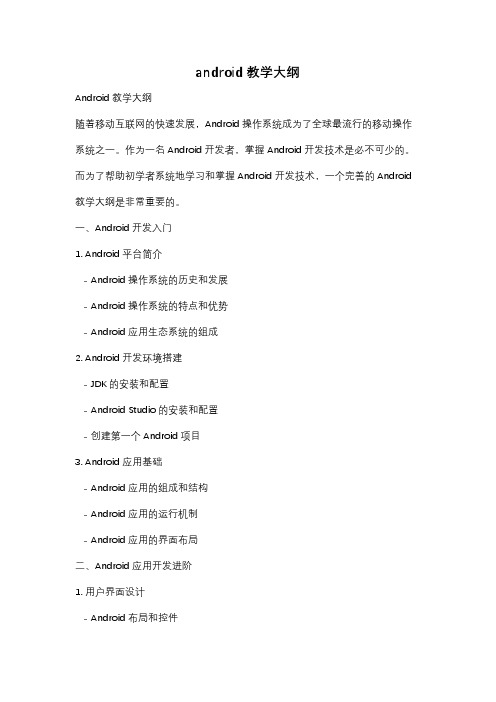
android教学大纲Android教学大纲随着移动互联网的快速发展,Android操作系统成为了全球最流行的移动操作系统之一。
作为一名Android开发者,掌握Android开发技术是必不可少的。
而为了帮助初学者系统地学习和掌握Android开发技术,一个完善的Android 教学大纲是非常重要的。
一、Android开发入门1. Android平台简介- Android操作系统的历史和发展- Android操作系统的特点和优势- Android应用生态系统的组成2. Android开发环境搭建- JDK的安装和配置- Android Studio的安装和配置- 创建第一个Android项目3. Android应用基础- Android应用的组成和结构- Android应用的运行机制- Android应用的界面布局二、Android应用开发进阶1. 用户界面设计- Android布局和控件- 常用布局和控件的使用技巧- 用户界面的优化和适配2. 数据存储和管理- Android数据存储方式的选择- SQLite数据库的使用- 文件存储和SharedPreferences的使用3. 多媒体应用开发- 图片、音频和视频的处理- 多媒体应用的开发实践- 多媒体应用的性能优化4. 网络应用开发- 网络通信协议和技术- HTTP请求和响应的处理- 网络应用的安全性和性能优化三、Android应用实战1. 实战项目选题- 根据学生的兴趣和实际需求选择合适的项目 - 项目选题的评估和规划2. 项目开发流程- 项目需求分析和设计- 项目开发和测试- 项目发布和维护3. 项目实施中的常见问题和解决方法- 常见的bug和异常处理- 性能优化和内存管理- 用户反馈和问题解决四、Android开发资源与进阶1. Android开发资源推荐- 官方文档和教程- 开源项目和库- 学习交流平台和社区2. Android开发进阶之路- 深入学习Android框架和原理- 掌握Android开发中的高级技术和工具- 参与开源项目和技术分享总结:通过这个Android教学大纲,学习者可以系统地学习和掌握Android开发技术。
一看就懂的Android APP开发入门教程

一看就懂的Android APP开发入门教程这篇文章主要介绍了Android APP开发入门教程,从SDK下载、开发环境搭建、代码编写、APP打包等步骤一一讲解,非常简明的一个Android APP开发入门教程,需要的朋友可以参考下工作中有做过手机App项目,前端和android或ios程序员配合完成整个项目的开发,开发过程中与ios程序配合基本没什么问题,而android各种机子和rom的问题很多,这也让我产生了学习android和ios程序开发的兴趣。
于是凌晨一点睡不着写了第一个android程序HelloAndroid,po出来分享给其他也想学习android开发的朋友,这么傻瓜的Android开发入门文章,有一点开发基础的应该都能看懂。
一、准备工作主要以我自己的开发环境为例,下载安装JDK和Android SDK,假如你没有现成的IDE,你可以直接下载SDK完整包,里面包含了Eclipse,如果有IDE那么你可以滚动到下面选择U SE AN EXISTING IDE,然后安装SDK,如果你的SDK在安装时找不到JDK目录,你可以在系统环境变量里添加JAVA_HOME变量,路径为你的JDK目录,我的IDE是IntelliJ IDE A,都装好以后开始配置IDE增加SDK支持。
首先,打开Android SDK Manager把Android 4.0以上版本的未安装的都打勾装上,根据你个人实际情况,如果你只打算用自己的手机测试,那就把你机子系统一样版本的SDK包装上,下载时间有点长。
然后打开IDE创建新项目,IDEA比较智能,如果你装好了SDK,新建项目里就会出现And roid的Application Module,选择后右边Project SDK为空,点击New按钮,找到SDK目录确定,下拉列表就会列出已经安装的各个版本的SDK,选择自己需要的版本,如果是第一次设置,IDE会提醒你先设置JDK,根据提示找到JDK目录即可。
《Android入门》课件

CHAPTER 04
Android用户界面设计
XML布局
01 线性布局(LinearLayout):用于将子视 图按照垂直或水平方向排列。
02
相对布局(RelativeLayout):允许子视 图相对于彼此或父视图进行定位。
03
框架布局(FrameLayout):将子视图堆 叠在顶部,从左到右依次排列。
数据类型
网络存储可以保存任意类型 的数据,如文本、图片、音 频、视频等。
使用方法
使用网络存储需要先建立网 络连接,然后使用HTTP协 议进行数据的上传和下载操 作。
优点
数据可共享,可备份,对于 需要将数据保存在云端或者 与其他设备共享的场景非常 适用。
CHAPTER 06
调试和优化
Logcat的使用
123 4
概述
使用方法
过滤和搜索
Logcat是Android开发中 用于查看应用程序日志信 息的工具,可以帮助开发 者调试和优化应用程序。
通过Android Studio的 Logcat窗口查看日志信 息,包括Log级别(如 Verbose、Debug、Info 、Warningห้องสมุดไป่ตู้Error、 Fatal、Assert)、应用 程序标签和日志消息。
03
数据模型
Content Provider使用标准的数 据模型,如URI、Cursor等,来定
义和操作数据。
02
功能
Content Provider可以提供对数 据库、文件或其他类型数据的访
问。
04
安全性
Content Provider提供了数据访 问的安全性控制,只有具有相应
权限的应用才能访问数据。
Android移动开发基础教程 第5章 数据存储
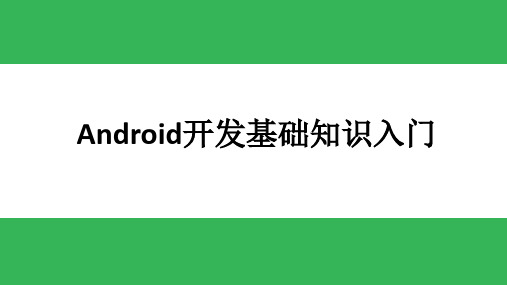
第5章 数据存储
5.1 SharedPreferences 5.2 file存储 5.3 SQLite数据库
Android开发基础知识入门
第5章 数据存储
5.1 SharedPreferences
对于所有的应用程序而言,必然会产生数据的存储和读写。
例如,手机游戏可以保存用户当前玩到的关卡和分数,音乐播放器或视频播放软件会记录用户的使用习惯,这些配 置在用户关机重启之后仍然会保存,说明数据都保存在了文件中。
Android开发基础知识入门
第5章 数据存储
5.2 file存储
读写外部存储
一般情况下,手机的内部存储空间有限,如果需要读写大文件数据,Android提供了相关访问外部存储的方法。 读写外部存储需要在AndroidManifest.xml文件中配置权限。
读写外部存储步骤一般如下: (1)调用Environment的getExternalStorageState()方法判读外部存储设备是否可用,如果外部存储设备可读写,则: Environment.getExternalStorageState().equals(Environment.MEDIA_MOUNTED)返回true。 (2)调用Environment的 getExternalStorageDirectory()方法获取外部存储器的目录。 (3)使用FileInputStream、FileOutpuStream、FileWriter、FileReader等流操作文件读写外部存储上的文件。
Android开发基础知识入门
第5章 数据存储
5.2 file存储
读写内部存储
在开发中,可以将文件直接保存在设备的内部存储中。默认地,保存在内部存储中的文件是私有的,其他程序没 有权限访问该文件。当本应用被卸载时,这些内部存储的文件也会被移除。内部存储的文件通过IO流实现读写。
Android应用开发入门框架使用详解
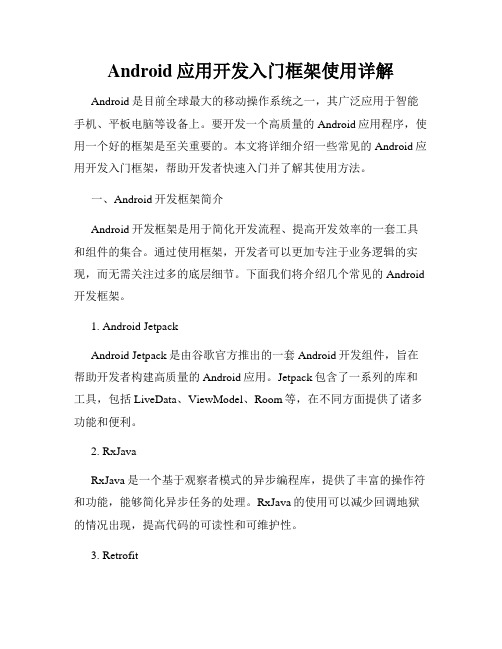
Android应用开发入门框架使用详解Android是目前全球最大的移动操作系统之一,其广泛应用于智能手机、平板电脑等设备上。
要开发一个高质量的Android应用程序,使用一个好的框架是至关重要的。
本文将详细介绍一些常见的Android应用开发入门框架,帮助开发者快速入门并了解其使用方法。
一、Android开发框架简介Android开发框架是用于简化开发流程、提高开发效率的一套工具和组件的集合。
通过使用框架,开发者可以更加专注于业务逻辑的实现,而无需关注过多的底层细节。
下面我们将介绍几个常见的Android 开发框架。
1. Android JetpackAndroid Jetpack是由谷歌官方推出的一套Android开发组件,旨在帮助开发者构建高质量的Android应用。
Jetpack包含了一系列的库和工具,包括LiveData、ViewModel、Room等,在不同方面提供了诸多功能和便利。
2. RxJavaRxJava是一个基于观察者模式的异步编程库,提供了丰富的操作符和功能,能够简化异步任务的处理。
RxJava的使用可以减少回调地狱的情况出现,提高代码的可读性和可维护性。
3. RetrofitRetrofit是一个强大的HTTP客户端库,提供了对RESTful API的支持。
通过Retrofit,开发者可以简化网络请求的处理,并且能够进行灵活的接口定义、请求配置和数据解析。
4. ButterKnifeButterKnife是一个强大的View注入框架,它能够通过注解的方式,简化视图的绑定和事件的绑定。
使用ButterKnife可以减少findViewById和setOnClickListener等样板代码的编写,提高开发效率。
二、Android开发框架的使用方法在上述介绍的几个框架中,我们将重点介绍Android Jetpack和Retrofit的使用方法。
1. Android Jetpack的使用方法Android Jetpack提供了许多不同的组件和库,我们以其中的LiveData和ViewModel为例进行说明。
Android详细学习笔记第一季

一、Android学习第一天——环境搭建Android 开发环境的搭建环境搭建需要①Android SDK ②JDK ③eclipse环境搭建开始:㈠将Android SDK与JDK解压,最好路径中不要出现汉字,然后配置环境变量,方便命令行操作㈡为eclipse(3.4.1)安装开发Android插件——Android ADTHelp-->Install New Software输入:https:///android/eclipse便会自动检测出所需要安装的东西,点击install即可。
㈢重启eclipse,进行Android SDK的配置。
Windows-->Preferences-->Android找到你解压的Android SDK的路径即可。
㈣新建一个Android Project来验证平台是否搭建成功。
注:我上面步骤走下来之后发现我在运行程序时,没有Android Virtual Devices(AVD)的选项。
这时可以在Windows-->Android SDK Manager中找到你所需要安装版本,进行安装。
搭建过程还是比较顺利,加油~二、Android学习第二天——初识Activity昨天程序搭建成功以后,就可以开发跟运行Android应用程序了,因为Activity是开发中不可或缺的组成部分,所以要对Activity有所认识。
以下两点是需要注意的:(个人总结)1.凡是覆写得方法,在方法体中的第一行一定是super.XXX(),一定要先调用父类里的相应方法做必要的事情,再根据自己的需求去写其他的代码。
2.如果是从头学习安卓开发,不一定要开发最新的版本,可以在较低版本(2.3.3)下进行开发,然后在高版本(4.0)下进行编译与运行,这样可以提高代码的适应能力,可以兼容高级版本。
下面对我今天的学习进行个小结:首先Android的四个重要部分①Activity——形象点就是一个应用程序的门面,我们在手机上看到的图形界面②Intent——它就像一个搬用工,用于Activity之间传递数据,就像请求③Service——这个是不可见的,是为整个应用程序提供服务支持的底层④Content Provider——为应用程序提供数据的接口上面的描述我自己感觉也比较抽象,今天专门研究了Activity,终于守得云开见月明:首先进行以下学习之前需要对Android的工程项目目录有一个总体的了解:自己总结:src下是我们自己写得程序;gen下是我们创建程序时系统自动生成的,切忌勿修改assets是一个资源库,与res的区别是不会自动在R.java中自动生成idres是一个资源库,与assets不同的是,每增加一个资源(图片等),会自动在R.java 中生成对应的idlayout用于存放布局文件,用来控制Activity的显示格局string.xml中存放的一个一个键值对,Activity可以对其进行提取AndroidManifest.xml是系统比较重要的一个文件,存放Activity的注册信息,每生成一个Activity就应该在这里注册一个。
Android手机新手入门教程
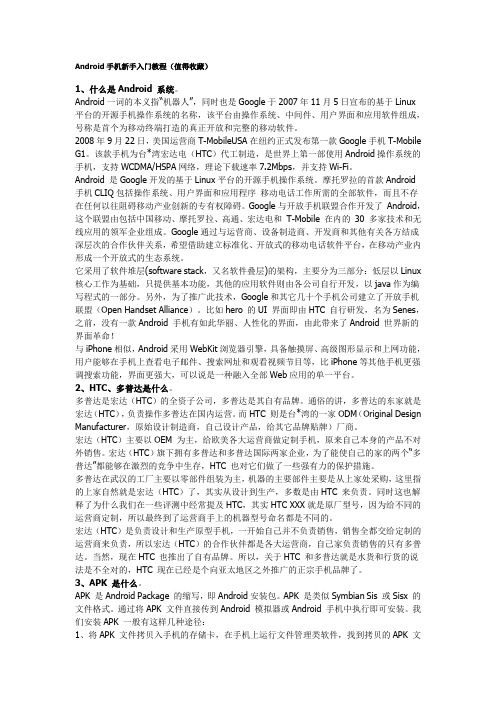
Android手机新手入门教程(值得收藏)1、什么是Android 系统。
Android一词的本义指“机器人”,同时也是Google于2007年11月5日宣布的基于Linux 平台的开源手机操作系统的名称,该平台由操作系统、中间件、用户界面和应用软件组成,号称是首个为移动终端打造的真正开放和完整的移动软件。
2008年9月22日,美国运营商T-MobileUSA在纽约正式发布第一款Google手机T-Mobile G1。
该款手机为台*湾宏达电(HTC)代工制造,是世界上第一部使用Android操作系统的手机,支持WCDMA/HSPA网络,理论下载速率7.2Mbps,并支持Wi-Fi。
Android 是Google开发的基于Linux平台的开源手机操作系统。
摩托罗拉的首款Android 手机CLIQ包括操作系统、用户界面和应用程序移动电话工作所需的全部软件,而且不存在任何以往阻碍移动产业创新的专有权障碍。
Google与开放手机联盟合作开发了Android,这个联盟由包括中国移动、摩托罗拉、高通、宏达电和T-Mobile 在内的30 多家技术和无线应用的领军企业组成。
Google通过与运营商、设备制造商、开发商和其他有关各方结成深层次的合作伙伴关系,希望借助建立标准化、开放式的移动电话软件平台,在移动产业内形成一个开放式的生态系统。
它采用了软件堆层(software stack,又名软件叠层)的架构,主要分为三部分:低层以Linux 核心工作为基础,只提供基本功能,其他的应用软件则由各公司自行开发,以java作为编写程式的一部分。
另外,为了推广此技术,Google和其它几十个手机公司建立了开放手机联盟(Open Handset Alliance)。
比如hero 的UI 界面即由HTC 自行研发,名为Senes,之前,没有一款Android 手机有如此华丽、人性化的界面,由此带来了Android 世界新的界面革命!与iPhone相似,Android采用WebKit浏览器引擎,具备触摸屏、高级图形显示和上网功能,用户能够在手机上查看电子邮件、搜索网址和观看视频节目等,比iPhone等其他手机更强调搜索功能,界面更强大,可以说是一种融入全部Web应用的单一平台。
AndroidStudio新手入门教程(一)基本设置图解
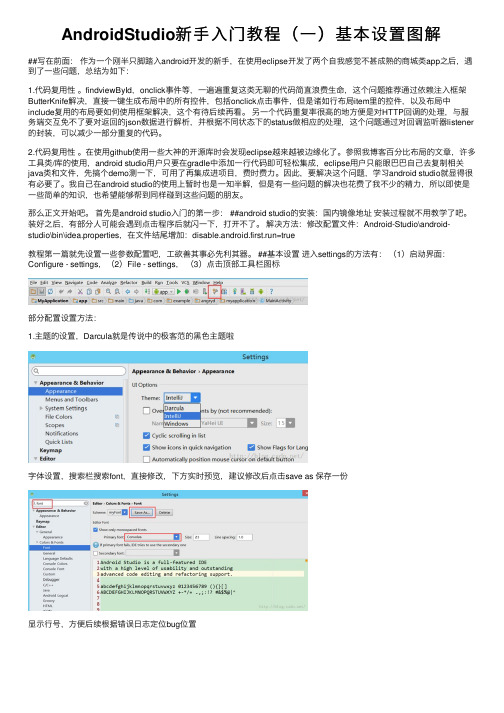
AndroidStudio新⼿⼊门教程(⼀)基本设置图解##写在前⾯:作为⼀个刚半只脚踏⼊android开发的新⼿,在使⽤eclipse开发了两个⾃我感觉不甚成熟的商城类app之后,遇到了⼀些问题,总结为如下:1.代码复⽤性。
findviewById,onclick事件等,⼀遍遍重复这类⽆聊的代码简直浪费⽣命,这个问题推荐通过依赖注⼊框架ButterKnife解决,直接⼀键⽣成布局中的所有控件,包括onclick点击事件,但是诸如⾏布局item⾥的控件,以及布局中include复⽤的布局要如何使⽤框架解决,这个有待后续再看。
另⼀个代码重复率很⾼的地⽅便是对HTTP回调的处理,与服务端交互免不了要对返回的json数据进⾏解析,并根据不同状态下的status做相应的处理,这个问题通过对回调监听器listener 的封装,可以减少⼀部分重复的代码。
2.代码复⽤性。
在使⽤github使⽤⼀些⼤神的开源库时会发现eclipse越来越被边缘化了。
参照我博客百分⽐布局的⽂章,许多⼯具类/库的使⽤,android studio⽤户只要在gradle中添加⼀⾏代码即可轻松集成,eclipse⽤户只能眼巴巴⾃⼰去复制相关java类和⽂件,先搞个demo测⼀下,可⽤了再集成进项⽬,费时费⼒。
因此,要解决这个问题,学习android studio就显得很有必要了。
我⾃⼰在android studio的使⽤上暂时也是⼀知半解,但是有⼀些问题的解决也花费了我不少的精⼒,所以即使是⼀些简单的知识,也希望能够帮到同样碰到这些问题的朋友。
那么正⽂开始吧。
⾸先是android studio⼊门的第⼀步: ##android studio的安装:国内镜像地址安装过程就不⽤教学了吧。
装好之后,有部分⼈可能会遇到点击程序后就闪⼀下,打开不了。
解决⽅法:修改配置⽂件:Android-Studio\android-studio\bin\idea.properties,在⽂件结尾增加:disable.android.first.run=true教程第⼀篇就先设置⼀些参数配置吧,⼯欲善其事必先利其器。
Android移动开发基础案例教程

ceiver(广播
接收者)
第7章
2
Service(服
务)
3 第8章
ContentProv ider(内容提 供者)
4
第9章络编程
5
第10章高级编 程
1.1 Android简介 1.2 Android开发环境搭建 1.3开发第一个Android程序 1.4本章小结
2.1布局的创建 2.2布局的类型 2.3常用控件 2.4常见对话框 2.5样式和主题 2.6国际化 2.7程序调试 2.8本章小结
3.1 Activity的创建 3.2 Activity的生命周期 3.3 Activity的启动模式 3.4 Activity之间的跳转 3.5 Activity中的数据传递 3.6本章小结
4.1数据存储方式 4.2文件存储 4.3 XML解析 4.4 JSON解析 4.5 SharedPreferences 4.6本章小结
Android移动开发基础案例教程
读书笔记模板
01 思维导图
03 读书笔记 05 精彩摘录
目录
02 内容摘要 04 目录分析 06
开发
初学者 基础知识
数据 类型
开发
编程
基础
第章
知识 小结
使用
教程
第章
方式
简介
生命周期
创建
开发
内容摘要
本书从初学者的角度出发,采用案例驱动式教学方法,对Android基础知识进行讲解。在案例设计上力求贴 合实际需求,真正做到把书本上的知识应用到实际开发中,非常适合初学者学习。本书共10章,第1~2章主要讲 解Android的基础知识,包括Android起源、Android体系结构、开发环境搭建、UI布局等。第3~8章主要讲解 Android中的数据存储以及四大组件,包括文件存储、SharedPreferences、SQLite数据库、Activity、 BroadcastReceiver、Service、ContentProvider等。第9章主要讲解Android中的络编程,包括HTTP协议、消 息机制、开源项目等。第10章主要讲解Android开发中的知识,包括多媒体、动画、Fragment等。上述内容都是 Android中最核心的知识,掌握这些知识可以让初学者在编写Android程序时得心应手。
Android开发入门教程
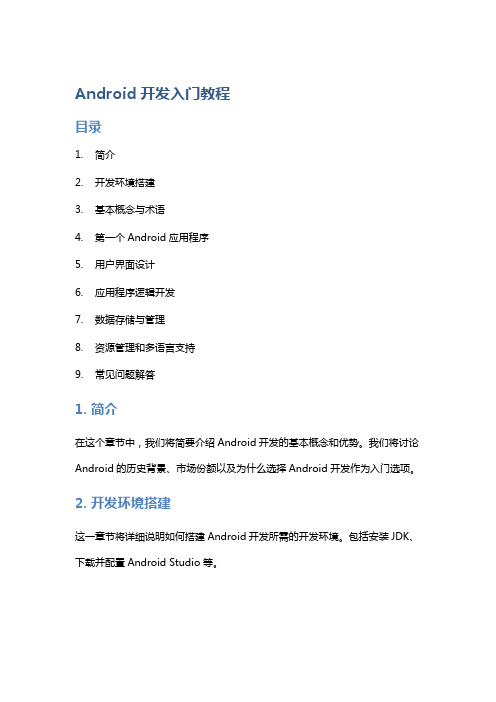
Android开发入门教程目录1.简介2.开发环境搭建3.基本概念与术语4.第一个Android应用程序5.用户界面设计6.应用程序逻辑开发7.数据存储与管理8.资源管理和多语言支持9.常见问题解答1. 简介在这个章节中,我们将简要介绍Android开发的基本概念和优势。
我们将讨论Android的历史背景、市场份额以及为什么选择Android开发作为入门选项。
2. 开发环境搭建这一章节将详细说明如何搭建Android开发所需的开发环境。
包括安装JDK、下载并配置Android Studio等。
3. 基本概念与术语学习任何编程框架或平台之前,了解基本概念和术语是非常重要的。
在这一章节中,我们将探讨Android开发中常用的术语和核心概念,例如Activity、Intent、Layout等。
4. 第一个Android应用程序这一章节将引导您通过实际示例创建您的第一个Android应用程序。
我们将逐步指导您设置项目、构建用户界面并添加基本的应用程序逻辑。
5. 用户界面设计用户界面设计对于一个应用程序的成功非常重要。
在这一章节中,我们将讨论如何创建吸引人和易于使用的用户界面。
我们将介绍布局、控件、样式和主题等概念。
6. 应用程序逻辑开发除了漂亮的用户界面外,应用程序逻辑也是一个成功的Android应用程序所必需的。
在这一章节中,我们将深入探讨如何处理用户交互、处理数据和调用系统服务等方面。
7. 数据存储与管理当涉及到持久化数据时,合适的数据存储和管理方法非常重要。
在这一章节中,我们将介绍Android中可用的不同选项,并讨论它们的优缺点。
8. 资源管理和多语言支持多语言支持是一个全球化应用程序所需要考虑的因素之一。
在这一章节中,我们将详细解释如何管理资源文件,并实现多语言支持以满足不同地区用户的需求。
9. 常见问题解答最后一章节会列举一些初学者常见问题,并给出简单明了的解答。
这些问题包括Debug调试技巧、性能优化建议和常见错误处理等。
安卓开发菜鸟教程

安卓开发菜鸟教程安卓开发是指使用安卓操作系统进行移动应用程序开发的技术。
随着智能手机的普及,安卓开发成为了一个热门的领域,许多人都希望掌握这项技术。
菜鸟教程是一家知名的在线学习平台,它提供了大量的优质教程来帮助初学者快速入门各种技术。
安卓开发菜鸟教程也是其中之一,它为初学者提供了详细的教程,从安装开发环境到编写第一个Android应用程序,都一一讲解。
以下将介绍安卓开发菜鸟教程的主要内容。
首先是安装开发环境。
安卓开发需要使用Java编程语言和安卓开发工具包(Android Studio)。
教程详细介绍了Java JDK和Android Studio的下载和安装过程,并提供了详细的安装指南。
然后是开发工具的介绍。
Android Studio是Android开发的官方IDE,它提供了强大的开发工具和模拟器,方便开发者进行应用程序的调试和测试。
教程介绍了Android Studio的基本功能和界面,以及如何创建和运行一个新的安卓项目。
接下来是安卓应用的基本组件。
安卓应用由不同的组件组成,包括活动(Activity)、服务(Service)、广播接收器(Broadcast Receiver)和内容提供器(Content Provider)。
教程详细介绍了每个组件的作用和使用方法,并通过示例代码演示了它们的具体用法。
另外,教程还介绍了安卓应用的用户界面设计。
安卓应用的用户界面是通过XML文件进行描述的,教程介绍了如何使用布局文件(Layout)来设计应用的界面,并通过代码和XML文件的方式来控制界面的交互。
此外,教程还介绍了安卓应用的数据存储和网络通信。
安卓应用可以使用SQLite数据库进行数据存储,也可以通过网络进行数据交互。
教程详细介绍了如何使用SQLite数据库进行数据的增删改查操作,以及如何使用HTTP协议进行网络通信。
最后,教程还介绍了一些常用的安卓开发框架和工具,如Google推出的Material Design设计规范和Firebase云服务。
AndroidStudio应用开发入门教程

AndroidStudio应用开发入门教程第一章:AndroidStudio入门1.1 AndroidStudio的介绍AndroidStudio是一种专为Android应用开发而设计的集成开发环境(IDE),它提供了丰富的工具和功能,方便开发者进行代码编写、调试和测试。
本章将对AndroidStudio进行介绍,包括其特点、安装步骤等。
1.2 安装AndroidStudio步骤1:下载AndroidStudio安装包。
步骤2:运行安装程序,按照提示完成安装。
步骤3:打开AndroidStudio,配置安装路径并导入必要的组件。
步骤4:创建Android虚拟设备(AVD)以便在模拟器中进行测试。
第二章:项目创建与设置2.1 创建新项目步骤1:在AndroidStudio中点击“Start a new Android Studio project”。
步骤2:填写应用名称、包名等基本信息。
步骤3:选择最低支持的Android版本。
步骤4:选择模板,如空白活动、基于导航的活动等。
步骤5:点击“Finish”按钮创建新项目。
2.2 配置项目设置步骤1:在项目结构上右击,选择“Open Module Settings”。
步骤2:在“Modules”选项卡中配置应用程序的模块。
步骤3:在“Dependencies”选项卡中添加项目所需的依赖库。
步骤4:在“Flavors”选项卡中配置应用的不同变体。
第三章:界面设计与布局3.1 Android布局介绍Android应用程序的布局和视图层次结构的基本概念,如LinearLayout、RelativeLayout、ConstraintLayout等,并给出实例代码进行演示。
3.2 使用XML进行界面设计介绍使用XML文件进行Android界面设计的基本方法,例如使用TextView、Button、EditText等控件,以及使用LinearLayout、ConstraintLayout等布局容器。
- 1、下载文档前请自行甄别文档内容的完整性,平台不提供额外的编辑、内容补充、找答案等附加服务。
- 2、"仅部分预览"的文档,不可在线预览部分如存在完整性等问题,可反馈申请退款(可完整预览的文档不适用该条件!)。
- 3、如文档侵犯您的权益,请联系客服反馈,我们会尽快为您处理(人工客服工作时间:9:00-18:30)。
一、搭建Android开发环境1.安装JAVA JDK(up 1.5),配置好环境变量,下载地址--> JDK环境变量设置路径:我的电脑-->内容(属性)-->进阶(高级)-->环境变数(环境变量)-->系统变数(系统变量)建立三个环境变量:变量名:JAVA_HOME 变量值:C:\Program Files\Java\jdk1.5.0_21 注:JDK安装路径变量名:PATH 变量值:%JAVA_HOME%\bin;%JAVA_HOME%\jre\bin;变量名:CLASSPATH 变量值:.;%JAVA_HOME%\lib;%JAVA_HOME%\lib\tools.jar; 【注意开头是句号加分好】2. 安装Eclipse,我使用的是Galileo版的,下载地址 -->点击打开<--(按各自的系统版本去下载,别下错了)win32系统的直接点击这里下载:-->For Win32<--3. 安装Android SDK :下载地址 -->Android SDK<-- (码字时SDK版本为R11,需要配套ADT版本为11)安装SDK,下载下来的压缩包解压。
Ps:以下为SDK升级下载等操作,如不需要,请直接配置SDK路径即可(即直接跳至4步继续操作)。
SDK解压缩包里面有一个SDK Manager.exe的文件双击,运行,会出来一个类似于下图的画面:(后续程序升级的时候,可以在sdk安装目录下的tools下找到android.bat的文件,双击就可以打开了)用代理上网的,请在Settings里把代理设置好~如下图所示:然后点击Available packages (如果失败,请在Settings中把Misc下面 Forcehttps://.....sources to be fetched using http://....勾选上,如果继续失败,请检查你的代理是否连通的)这里会看到N个版本的SDK,一般来说,学习而已,下载一个版本就好了,请勾选一个,比如SDK Platform Android 3.0, API 11, revision 1然后下面有一个Sample,勾选对应的版本。
点击右下角Install Selected,然后就等着下载完成。
注:下载花费时间跟个人网速有关.4. 安装ADT:打开你的Eclipse,Help--->Install New Software--> Add,输入Name: ADT Plugin,Location: https:///android/eclipse/(此为网络安装,亦可下载后找本地路径)然后,安装。
(ADT file前面打钩全选)注:如果要是代理上网的,同样要设置下ECLIPSE的代理,请打开 windows-->preferences,然后在打开的界面左边,search的地方输入 proxy,会找到 eclipse的代理设置的地方。
这时候把你的代理设置上去,同时保证前面的框框是勾选上的(Active Provider: 那点选下,就会有不一样的效果)。
这时eclipse的代理就设置好了。
Ps:此处由于本人已安装过此路径的ADT,所以出现路径重复的错误。
5. 配置(1).ADT安装好后,会提示你重启Eclipse,这时,Windows-->Preferences会看到左边有Android出来点击Android,右边SDK Location设置为你第3步下载的SDK的路径,假设这个路径为C:\temp\android-sdk-windows,之后Apply,点击OK。
(2).在环境变量中配置android tools的路径。
打开你的环境变量的设置(不会的请看1中环境变量设置路径),找到PATH,在最后加入";C:\temp\android-sdk-windows\tools\platform-tools; C:\temp\android-sdk-windows\tools"这个路径就是你上一步设置的android sdk 路径下的platform-tools文件夹及tools文件夹的路径。
(3).检验下安装是否成功,打开命令控制台(Win+R 输入cmd 回车),输入adb shell,如果下面显示:error: device not found,恭喜你,安装成功,否则,请检查你第(2)步设置是否正确~6. Create AVD安装完成后,你会在Eclipse上面一行看到一个红色框围起来的,点击就可以去create你的AVD(Android Virtual Device).选中你create的AVD,点右边的start,就能在你电脑上看到运行着的模拟器了。
第一部分环境搭建就到此为止。
二、创建工程基本工作做完,现在开始新建我们第一个工程,HelloWorld。
1.创建一个Android project . File->New->Android project->Input project name (Hello World), package name (), activity name (Hello World), application name (Hello World).然后在右边工程里,我们就能看到一个HelloWorld工程了,在工程上,右键-->Run as --> Android Application.一切按照默认的设置来,就会看到会自动跑起一个模拟器来,随后,就能看到我们的第一个android 工程的模样了:Ps:前提已创建过模拟器2.看看我们的工程结构:与前面的创建工程时对比下,有没有明白那些填的都是些什么意思?OK,来说下,src下面,是我们放java文件的,里面可以根据不同功能新建不同的package,来放我们的代码,比如后面要讲的service, data等gen是系统自动生成的,是对工程内的资源的一个唯一标识索引,我们无法对其做改动的assets是做为附件的,里面可以放一些附件档,比如做多媒体开发时的音频资料等。
res是我们比较关键的一个包,drawable-xxxx是针对不同的设备来准备的不同的图片资源,也就是说程序里用到的icon类images都在这里面,layout是我们的页面布局文件,values 里面会存放我们自定义的字符串啊,样式等等,有兴趣的可以自己参考APIDEMO去研究下这些。
AndroidManifest.xml是对资源进行声明及工程属性相关的文件,比如我们要用到的activity, service, revicer, contentprovider等都要在这里面用到。
default.properties和proguard.cfg勿手动修改,因为,我还没修改过,自动生成的,似乎我们没有要修改到这两文件的必要。
3.主程序HelloWorld.java中可看到”setContentView(yout.main);”则去”\layout\main.xml”布局文件中修改布局。
如下:<TextViewandroid:layout_width="fill_parent"android:layout_height="wrap_content"android:text="@string/hello"/>TextView tag中配置文本标签widget,android:text="@string/hello" 是要显示的文字内容,引用“@string“的hello字符串常数。
查看”values\strings.xml”,设置如下:<?xml version="1.0"encoding="utf-8"?><resources><string name="hello">Hello World, HelloWorld!</string><string name="app_name">HelloWorld</string></resources>其中hello字符串变量的内容为“Hello World, HelloWorld!”,这就是在屏幕上看到的内容。
PS:到此为止创建一个android工程就已结束了。
下面是进一步了解activity生命周期以及布局的例子。
有兴趣的朋友可以继续了解。
进阶了解Activity生命周期:接下来,修改下我们的程序,要来实验下activity的生命周期,直接贴上我修改后的代码:===========Code begin=====================package com.android.learn.test;import android.app.Activity;import android.os.Bundle;import android.util.Log;public class HelloWorldActivity extends Activity {private static final String TAG = "HelloWorldActivity"; /** Called when the activity is first created. */@Overridepublic void onCreate(Bundle savedInstanceState) {super.onCreate(savedInstanceState);setContentView(yout.main);Log.i(TAG, "onCreate");}@Overrideprotected void onStart() {super.onStart();Log.i(TAG, "onStart");}@Overrideprotected void onResume() {super.onResume();Log.i(TAG, "onResume");}@Overrideprotected void onPause() {super.onPause();Log.i(TAG, "onPause");}@Overrideprotected void onStop() {super.onStop();Log.i(TAG, "onStop");}@Overrideprotected void onDestroy() {super.onDestroy();Log.i(TAG, "onDestroy");}}===========Code end======================再来把logcat设置下:在Logcat右上区域有个绿色的+号,点下,在Filter Name与 by Log Tag那里全填上HelloWorldActivity,点击确定会发现logcat会有一个单独的HelloWorldActivity的TAG,这个设置是表示这个TAG的信息只以Log.X(TAG,str)中TAG为HelloWorldActivity的才显示在这里,可以过滤显示我们所需要的信息,大家试试。
